老白菜v7iso模式刻录光盘详细使用教程
来源:www.laobaicai.net 发布时间:2014-09-28 14:37
号外!老白菜u盘制作工具也能刻录光盘啦!总所周知现如今u盘装系统是最常见的方法之一,但是许多老用户还是习惯使用刻录的光盘装系统或者是储存自己的资料,那么如何使用老白菜u盘制作工具刻录光盘呢?下面就一起来分享看看老白菜v7iso模式刻录光盘详细使用教程。
进行iso制作刻录光盘前提:
①、电脑装有刻录机
②、下载安装好老白菜超级u盘启动制作工具
③、支持刻录的空白光盘一张
下面就一起来学习老白菜v7iso制作刻录光盘详细使用教程!
1.打开下载并安装好的老白菜u盘启动盘制作工具。如下图所示
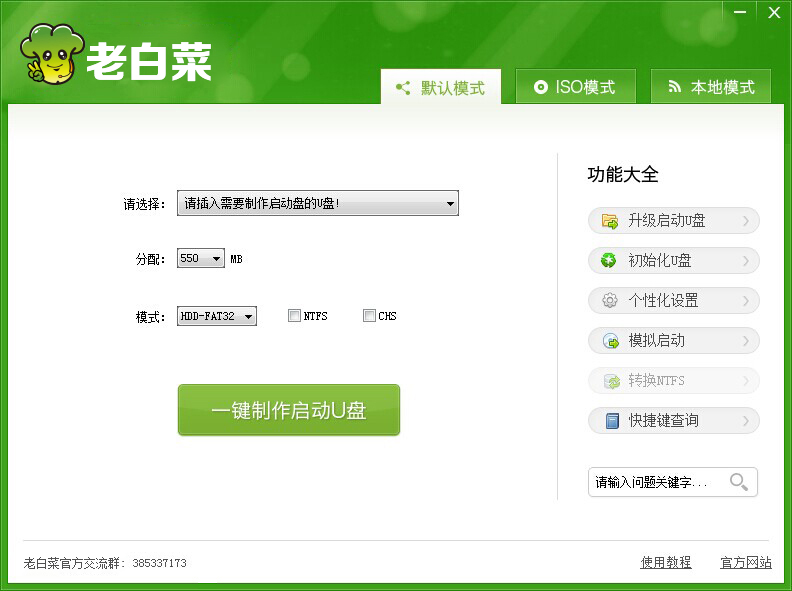
2.在老白菜u盘启动盘制作工具界面,切换到ISO模式项,选择好生成ISO镜像文件的存放位置,点击“生成ISO镜像文件”进入下一步操作。如下图所示
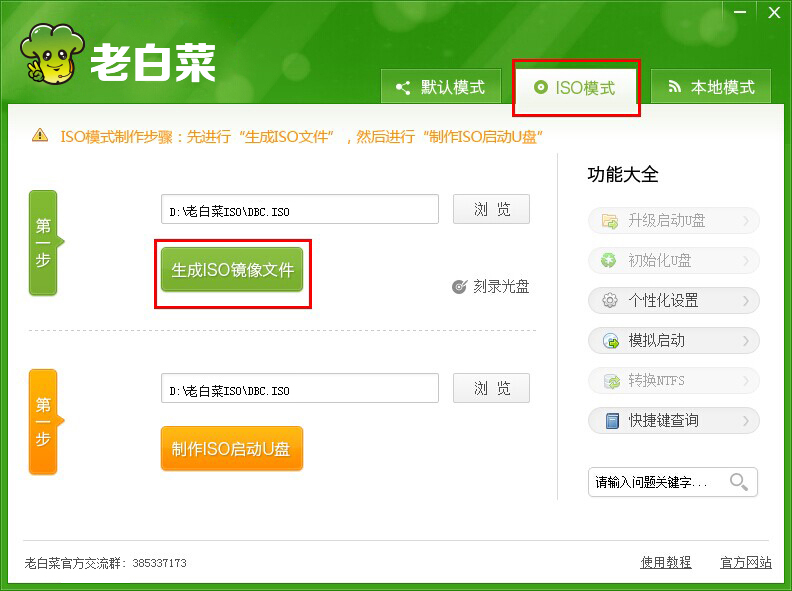
3.在弹出的信息提示窗口中,点击“是(Y)”进入下一步操作。如下图所示
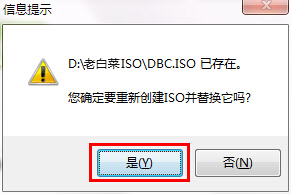
4.耐心等待ISO镜像的生成。如下图所示
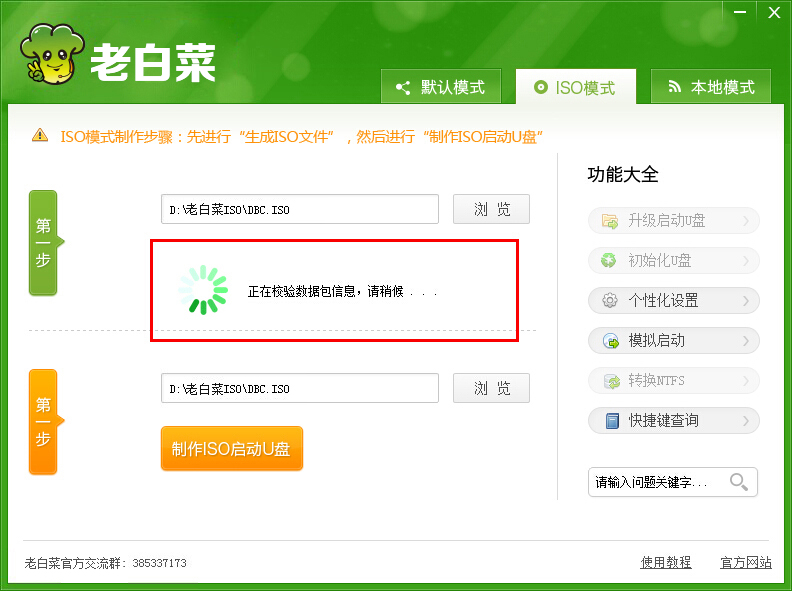
5.ISO镜像生成完成之后,在弹出的信息提示窗口中点击“确定”。如下图所示
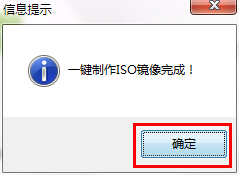
6.在ISO模式界面下,点击“刻录光盘”开始刻录光盘准备工作。如下图所示
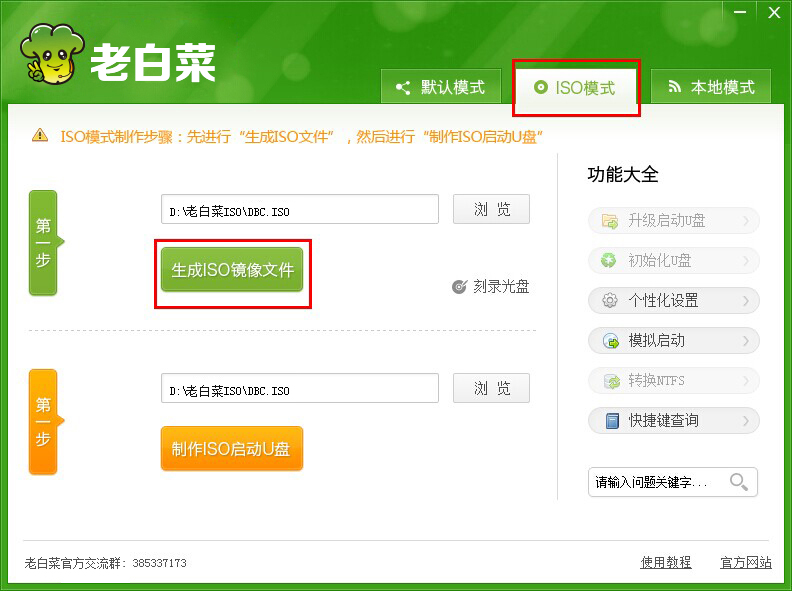
7.选择刚才生成的ISO镜像文件,点击“刻录【B】”开始刻录工作。如下图所示
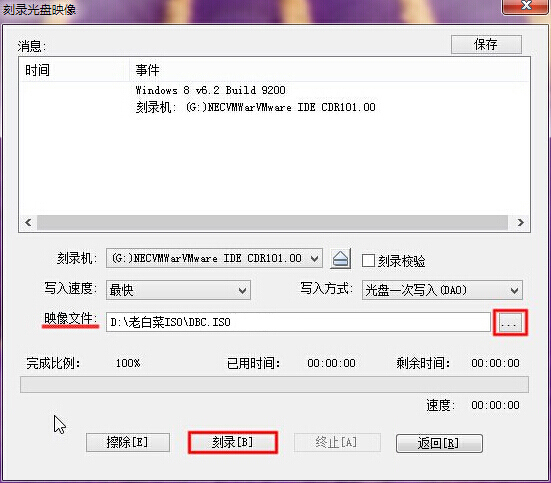
以上就是老白菜v7iso模式刻录光盘详细使用教程,有遇到此类情况想要刻录光盘的用户,可以尝试以上的老白菜使用教程操作看看,希望以上的老白菜使用教程可以给大家带来更多的帮助。
推荐阅读
"机械革命Z3 Pro笔记本一键安装win11系统教程"
- 宏碁Acer 非凡 S3X笔记本重装win7系统教程 2022-08-07
- 惠普暗影精灵6 amd笔记本安装win10系统教程 2022-08-06
- 雷神IGER E1笔记本一键重装win11系统教程 2022-08-05
- 华为huawei MateBook 13 2020笔记本重装win10系统教程 2022-08-04
神舟战神S7-2021S5笔记本一键重装win7系统教程
- 惠普ProBook430笔记本一键安装win11系统教程 2022-08-02
- 微星尊爵Prestige 14 2020笔记本重装win7系统教程 2022-08-02
- 神舟战神G8-CU笔记本一键安装win10系统教程 2022-08-01
- 戴尔Vostro 15 7500笔记本一键安装win11系统教程 2022-07-31
老白菜下载
更多-
 老白菜怎样一键制作u盘启动盘
老白菜怎样一键制作u盘启动盘软件大小:358 MB
-
 老白菜超级u盘启动制作工具UEFI版7.3下载
老白菜超级u盘启动制作工具UEFI版7.3下载软件大小:490 MB
-
 老白菜一键u盘装ghost XP系统详细图文教程
老白菜一键u盘装ghost XP系统详细图文教程软件大小:358 MB
-
 老白菜装机工具在线安装工具下载
老白菜装机工具在线安装工具下载软件大小:3.03 MB










